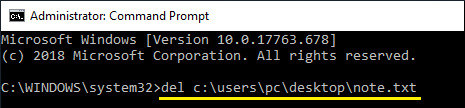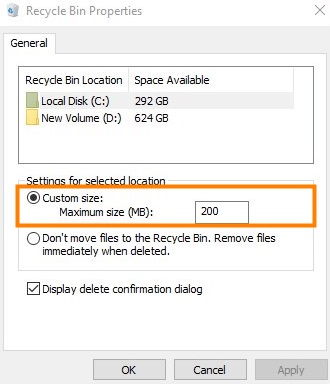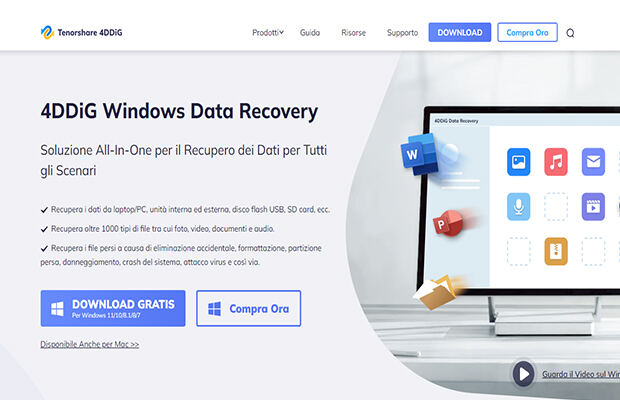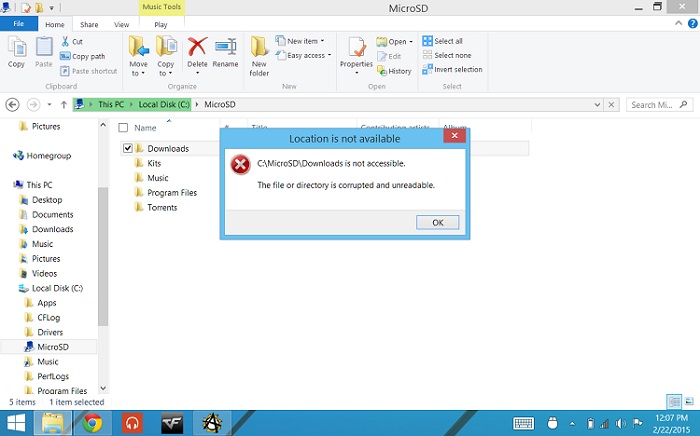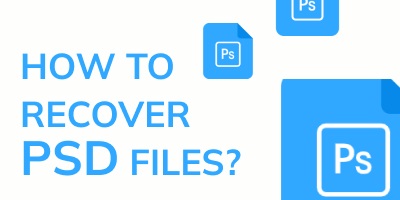Hai acceso il tuo PC per iniziare a lavorare, ma ti sei accorto che tutti i File presenti al suo interno sono bloccati e hanno una strana estensione .fefg? Cosa è successo? Abbiamo una cattiva notizia per te! Purtroppo, sei stato vittima del virus Fefg, un ransomware molto potente che blocca l’accesso a tutti i file presenti sul PC, criptandoli e rendendoli inutilizzabili.
Ma non preoccuparti, abbiamo anche una buona notizia che ti aiuterà sicuramente ad eliminare lo stress e le preoccupazioni del non poter più accedere ai tuoi file. Utilizzando gli strumenti giusti, sarà infatti possibile recuperare i file Fefg, decriptandoli e liberandosene in maniera definitiva. Mettiti comodo, leggi fino alla fine il nostro articolo e vedrai che riusciremo a risolverti il disagio.
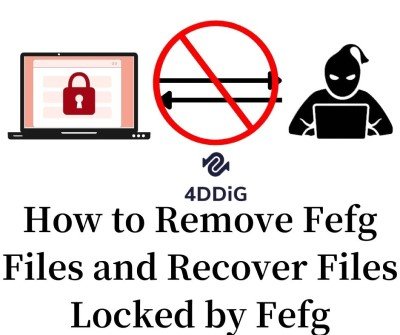
- Parte 1: Panoramica del Ransomware Fefg
- Parte 2: Come rimuovere i file Fefg?
-
Parte 3: Come recuperare i file persi a causa del virus Fefg?
- Correzione 1: utilizzare un software per decrittografare i file Fefg
- Correzione 2: utilizzare Tenorshare 4DDiG Data Recovery per recuperare i file persi a causa di un attacco di virusHOT
- Correzione 3: recupera i file persi con la versione precedente di Windows
- Correzione 4: recupera il blocco dei file di Fefg da Dropbox
- Parte 4: Come evitare di infettare il PC con un ransomware?
- Parte 5: Domande frequenti sui file Fefg
Parte 1: Panoramica del Ransomware Fefg
Sebbene gli algoritmi di crittografia dei dati vengano utilizzati per proteggere gli utenti da crimini informatici, la verità è che questi stessi algoritmi, in mani sbagliate (criminali informatici) possono provocare danni incalcolabili quando utilizzati in maniera criminosa. Nello specifico, l’attacco ransomware, che solitamente viene inviato con allegati via e-mail, con l’utilizzo di tecniche di spoofing, quando si insidia nel PC della vittima, prende letteralmente in ostaggio tutti i file, li blocca attraverso una potente crittografia e sostanzialmente li rende inutilizzabili.
Nell’ultimo anno, centinaia di aziende famose sono state colpite da potentissimi attacchi Ransomware, alcune delle quali sono state costrette a pagare milioni di dollari per poter “liberare” e sbloccare i file in ostaggio. Ovviamente non tutti i virus ransomware, sono così potenti, tuttavia, come nel caso specifico del virus Fefg, può comunque portare alla perdita dei dati.
1. Che cos'è il Ransomware Fefg?
Fefg è un nuovo virus ransomware che attacca il computer dell'utente e ne crittografa i file memorizzati su di esso. Una volta bloccati i file e resi inutilizzabili, un messaggio avvertirà gli utenti che, per sbloccare e decriptare i file, sarà necessario pagare un riscatto in denaro o bitcoin.
Il virus Fefg appartiene alla famiglia ransomware di Djvu. Questi attacchi informatici prendono di mira i dati sensibili e possono portare a sostanziose perdite finanziarie o alla cancellazione dei file stessi. Sostanzialmente, una volta scaricato il virus Fefg, il programma dannoso crittograferà tutti i file presenti nel PC della vittima, aggiungendo l'estensione .fefg ad ogni file, successivamente crea un file "_readme.txt" nel quale vengono spiegate le modalità di pagamento per decriptare i file bloccati.
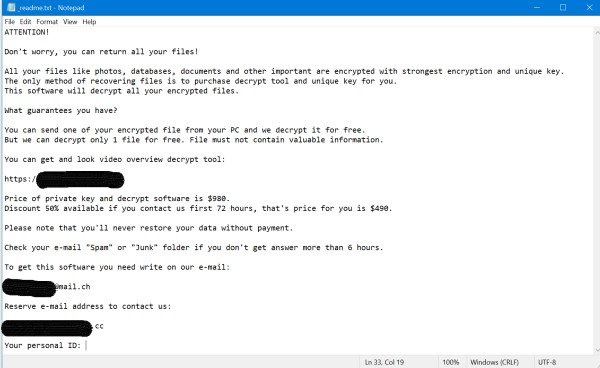
2. Come infettano i file ransomware?
Nel caso specifico del ransomware Fefg, in sostanza, una volta scaricato sul PC, avvia in automatico la crittografa dei file, aggiungendo l'estensione .fefg. Ogni file criptato sarà quindi accompagnato da un secondo file di testo, denominato “readmi.txt” nel quale è presente il messaggio di riscatto.
Ad esempio, poniamo il caso che sul tuo PC siano salvati file come, l’estratto conto bancario.pdf, le foto delle vacanze (mare.jpg, escursione.jpg, ecc) e i documenti di lavoro (ristrutturazione. xlsx), il virus Fefg li cripterà e bloccherà, aggiungendo l’estensione .fefg (estratto conto bancario.pdf.fefg, mare.jpg.fefg, ristrutturazione.xlsx.fefg)
Quando il processo di crittografia viene completato sui file della vittima, tutto il contenuto di questi file verrà bloccato. Il file Readme.txt contiene un messaggio di riscatto che chiede all'utente di acquistare una chiave univoca per decrittografare i file Fefg. Ovviamente ti consigliamo di non pagare nessun riscatto in quanto non vi è alcuna garanzia che i malfattori ti invieranno la chiave per decriptare e sbloccare i tuoi file.
Parte 2: Come rimuovere i file Fefg?
Una volta che il tuo sistema viene infettato da un attacco Fefg, ti consigliamo, anzitutto, di non contattare i criminali informatici per pagare il riscatto. La soluzione migliore per decriptare i file Fefg è utilizzare software di rimozione ransomware. A questo proposito, sveliamo le migliori soluzioni:
Correzione 1: utilizzare il software di rimozione per rimuovere il virus Fefg
Fefg Ransomware, quando scaricato sul PC, installa anche un secondo malware, ovvero, AZORult trojan, creato per rubare accessi e password. Ma non temere, ci sono diversi software che possono eliminare con efficacia il virus Fefg, come ad esempio, Emisoft decryptor, Malwarebytes Anti-Malware o SpyHunter, per citarne alcuni.
Basta andare sul sito Web ufficiale di uno dei software sopra citati, scaricarlo sul PC e avviare la scansione e rimozione dei file Fefg e degli altri programmi dannosi.
Correzione 2: rimuovere il virus Fefg, eliminandolo
Seguire questi passaggi per rimuovere i file Fefg eliminandoli:
Passo 1: Innanzitutto, è necessario riavviare il computer in modalità provvisoria.
Passo 2: Dopo aver riavviato il computer in modalità provvisoria, fare clic su CTRL + MAIUSC + ESC per aprire il task manager. Vai alla scheda Processo e identifica le attività dannose.
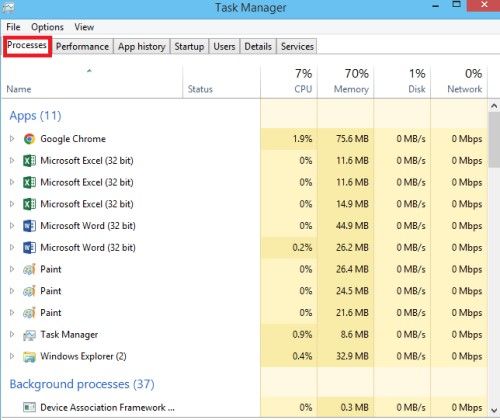
Passo 3: Fare clic con il pulsante destro del mouse sul file Leggimi.txt in caso di attacco Fefg e Apri posizione file. Una volta aperto il file, fare clic su Termina il processo per eliminare questi file.
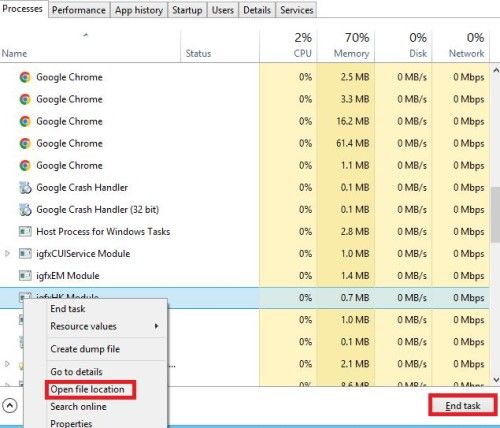
Passo 4: Premi Win + R e copia e incolla il seguente testo: "notepad %windir%/system32/Drivers/etc/hosts" nelle finestre visualizzate.

Passo 5: Si aprirà un nuovo documento. Se sei stato hackerato, vedrai un sacco di altri IP collegati al tuo computer.

Passo 6: Premi Ctrl + Maiusc + Esc e accedi alla scheda di avvio. Nel caso, se trovi IP sospetti. Individuare il file Fefg e fare clic sul pulsante “Disabilita”.
Come vedi è un processo piuttosto laborioso e macchinoso, adatto a utenti esperti. Per eliminare il virus Fefg, ti consigliamo di farlo automaticamente, scaricando uno dei software anti-malware consigliato nel paragrafo precedente.
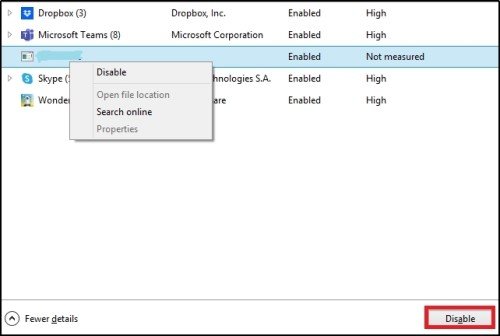
Parte 3: Come recuperare i file persi a causa del virus Fefg?
Si consiglia di utilizzare lo strumento di decrittazione per decifrare i file Fefg invece di eliminarli da soli. Inoltre, nei paragrafi successivi abbiamo descritto 4 metodi per recuperare i file persi a causa del Ransomware Fefg.
Correzione 1: utilizzare un software per decrittografare i file Fefg
Per accedere ai file criptati a causa di un attacco virus, la sola soluzione per poter sbloccarli è utilizzare software di decrittazione.
Basta affidarsi al software di decrittazione di cui ti fidi e scaricarlo dal sito Ufficiale. Una volta completato il download, avviarlo e seguire le indicazioni sullo schermo per decrittografare i file. Una volta sbloccati i file, sarà possibile utilizzarli nuovamente.
Correzione 2: utilizzare Tenorshare 4DDiG Data Recovery per recuperare i file persi a causa di un attacco di virus
Se stai cercando un modo più semplice per recuperare i file bloccati da Fefg, ti consigliamo di utilizzare il software di recupero dati Tenorshare 4DDiG. Si tratta della migliore soluzione di recupero dati all-in-one per diversi scenari, incluso il recupero dei dati persi a causa dell'attacco Fefg.
Il software di recupero dati 4DDiG offre le seguenti funzionalità:
- 4DDiG supporta il recupero dei dati da attacchi di virus, come il virus Fefg.
- 4DDiG supporta il recupero di vari tipi di file, tra cui foto, video, documenti e così via.
- 4DDiG supporta Windows e Mac OS.
- 4DDiG supporta il recupero dei dati da dispositivi interni ed esterni, incluso il recupero dei dati da unità flash USB, scheda SD, disco rigido esterno, ecc.
Per recuperare i file Fefg utilizzando il software 4DDiG Data Recovery, è necessario seguire questi semplici passaggi:
Per PC
Download Sicuro
Per MAC
Download Sicuro
- Seleziona la posizione in cui hai perso i file a causa del virus.
- Scansione dei file Fefg.
- Fare clic sul pulsante Ripristina.
Innanzitutto, scarica il software 4DDiG Data Recovery. Dopo il download, selezionare la posizione in cui sono archiviati i file bloccati da Fefg.

Attendi che 4DDiG proceda con la scansione nella posizione scelta, al termine del processo di scansione, puoi selezionare i file Fefg bloccati e recuperarli cliccando su "Recupero", puoi anche visualizzarli in anteprima prima del ripristino.

Dopo aver scelto i file da ripristinare, ti verrà chiesto dove salvare i file Fefg recuperati. Non salvarli nella stessa posizione in cui li hai persi, per evitare di sovrascriverli o perderli del tutto.

Questo è tutto, dopo il recupero, puoi accedere nuovamente agli stessi file che prima erano bloccati dal virus Fefg.
Correzione 3: recupera i file persi con la versione precedente di Windows
È inoltre possibile utilizzare l'opzione “Versione precedente di Windows” per recuperare i file persi a causa del virus Fefg. Segui questi semplici passaggi per il recupero:
Passo 1: Innanzitutto, fai clic con il pulsante destro del mouse sulle proprietà del file bloccato dal virus Fefg.

Passo 2: Dopo aver aperto le proprietà, scegli il pulsante “Versioni precedenti”. Sarà presente un menu di versioni dei file. Seleziona semplicemente una versione del file precedente non infettata dal virus Fefg.
Passo 3: Per sostituire il file, fare clic sul pulsante di ripristino per sostituirlo con il file bloccato dal virus. Se, ancora non riesci a recuperare i file Fefg, vai al metodo successivo.
Correzione 4: recupera il blocco dei file di Fefg da Dropbox
Insieme ad altri metodi per sbloccare i file Fefg, puoi anche eseguire il recupero dei file Fefg da Dropbox.

Passo 1: Vai sul sito web di Dropbox, quindi accedi al tuo account. Vai alla cartella in cui sono memorizzati i tuoi file.
Passo 2: Fai clic con il pulsante destro del mouse sui file che desideri recuperare e nell’elenco a discesa clicca su Versioni precedenti.
Passo 3: Ora visualizza in anteprima ogni versione precedente disponibile e, se hai trovato la versione corretta di cui hai bisogno, fai clic sul pulsante Ripristina.
Parte 4: Come evitare di infettare il PC con un ransomware?
Prevenire è meglio che curare. Potresti essere interessato a proteggere i tuoi file dal ransomware Fefg prima di essere infettato. Puoi seguire i nostri utili suggerimenti per evitare questo attacco dannoso:
- Scarica software solo dai siti Web ufficiali.
- Non fidarti delle e-mail da indirizzi sconosciuti.
- Non aprire gli allegati da indirizzi sconosciuti via e-mail.
- Evitare l'uso di software di terze parti non affidabili.
- Utilizzare software antivirus efficaci e conosciuti.
Parte 5: Domande frequenti sui file Fefg
1. Posso aprire i file Fefg?
Assolutamente no. Questi file sono modificati dal virus. Quindi, il contenuto è disponibile solo dopo la decrittazione. Oppure, puoi usare Tenorshare 4DDiG per recuperare una versione precedente dello stesso file.
2. Cosa devo fare dopo aver preso il virus Fefg?
Una volta che i file sono stati infettati dal ransomware Fefg, la cosa più importante che dovresti fare è controllare se hai salvato una copia di backup sui vari servizi cloud. Controlla quindi su One Drive, DropBox, Google Drive, ecc.
Conclusioni
I virus sono una piaga sempre più frequente nel mondo digitale. Ogni giorno riceviamo decine di email fraudolente e dobbiamo stare molto attenti a non scaricare software dannosi. In particolare il virus Fefg, così come centinaia di altri ransomware simili non aspettano altro che infettare i nostri file e prenderli in ostaggio. Se anche tu sei stato vittima del Ransomware Fefg, mi raccomando, non devi pagare nessun riscatto! Utilizza immediatamente un buon software antivirus per eliminare i file dannosi e, successivamente, recupera i File cancellati utilizzando un software di recupero dati, come Tenorshare 4DDiG data recovery, grazie al quale sarai in grado di recuperare qualsiasi tipo di file eliminato in seguito ad un attacco virus.